Как автоматично да подчертавам неправилно изписани думи или правописни грешки в Outlook?
Както знаем, правописната грешка е неудобна в имейл. Но как да се предпазите от правописни грешки в имейлите? Тази статия говори за автоматично маркиране на всички неправилно изписани думи с червено подчертаване, докато съставяме съобщения в Outlook.
Автоматично подчертавайте неправилно изписани думи или правописни грешки в Outlook
Автоматично подчертавайте неправилно изписани думи или правописни грешки в Outlook
Можете да конфигурирате опциите на Outlook за автоматично добавяне на подчертавания за всички грешно изписани думи или правописни грешки, когато пишете имейли.
1. Щракнете досие > Настроики за да отворите диалоговия прозорец Опции на Outlook.
2. В диалоговия прозорец Опции на Outlook щракнете върху Mail в лявата лента и след това щракнете върху Правопис и автокорекция бутон в Съставяне на съобщения раздел. Вижте екранна снимка:
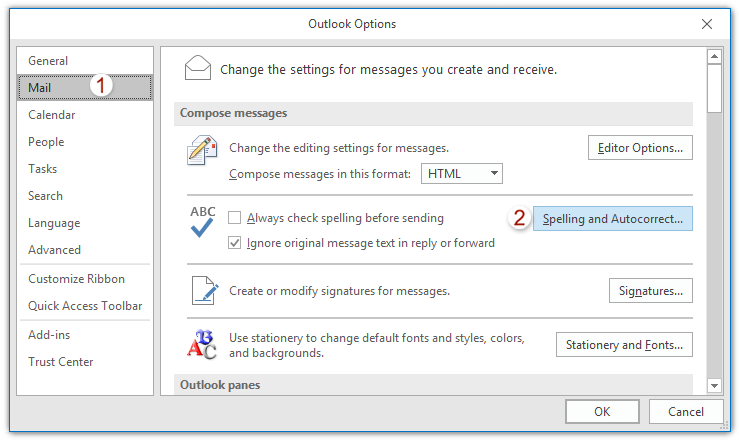
3. Сега влизате в диалоговия прозорец Опции на редактора. Моля, щракнете върху Проверка в лявата лента и проверете Проверка на правописа по време на въвеждане опция в Когато коригирате правописа в Outlook раздел. Вижте екранна снимка:
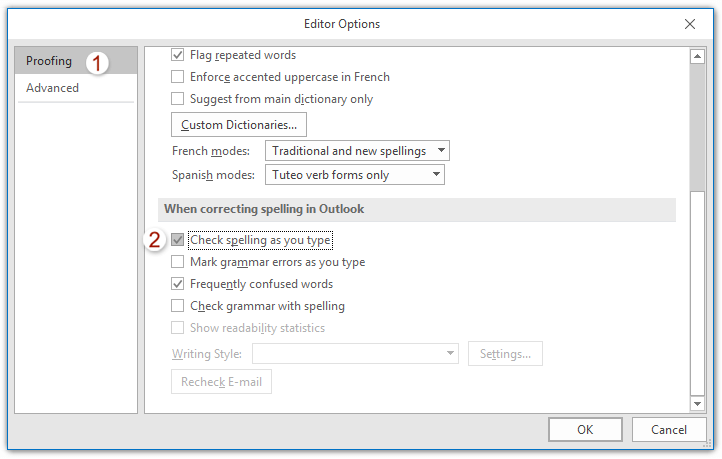
4. Щракнете OK > OK бутони за запазване на опциите на Outlook.
Отсега нататък червено подчертаване ще се добавя автоматично към неправилно изписани думи, когато ги въвеждате при съставяне на имейли. Вижте екранна снимка:

Автоматично маркирайте входящите имейли с фишинг връзки в Outlook
Получавали ли сте някога имейли с фишинг връзки, които ви водят до фишинг уеб страница и може да откраднат вашата лична информация в Outlook? Сега Kutools за Outlook предоставя a Проверете злонамерен имейл опция, която може да ви помогне да проверите и маркирате автоматично всички входящи имейли, съдържащи фишинг връзки.

Свързани статии
Най-добрите инструменти за продуктивност в офиса
Kutools за Outlook - Над 100 мощни функции, за да заредите вашия Outlook
🤖 AI Mail Assistant: Незабавни професионални имейли с AI магия - с едно щракване до гениални отговори, перфектен тон, многоезично владеене. Трансформирайте имейла без усилие! ...
📧 Автоматизиране на имейли: Извън офиса (налично за POP и IMAP) / График за изпращане на имейли / Автоматично CC/BCC по правила при изпращане на имейл / Автоматично пренасочване (разширени правила) / Автоматично добавяне на поздрав / Автоматично разделяне на имейлите с множество получатели на отделни съобщения ...
📨 Управление на Email: Лесно извикване на имейли / Блокиране на измамни имейли по теми и други / Изтриване на дублирани имейли / подробно търсене / Консолидиране на папки ...
📁 Прикачени файлове Pro: Пакетно запазване / Партидно отделяне / Партиден компрес / Автоматично запазване / Автоматично отделяне / Автоматично компресиране ...
🌟 Магия на интерфейса: 😊 Още красиви и готини емотикони / Увеличете продуктивността на Outlook с изгледи с раздели / Минимизирайте Outlook, вместо да затваряте ...
???? Чудеса с едно кликване: Отговорете на всички с входящи прикачени файлове / Антифишинг имейли / 🕘Показване на часовата зона на подателя ...
👩🏼🤝👩🏻 Контакти и календар: Групово добавяне на контакти от избрани имейли / Разделете група контакти на отделни групи / Премахнете напомнянията за рожден ден ...
Над 100 Характеристики Очаквайте вашето проучване! Щракнете тук, за да откриете повече.

